See on meedia voogesituse ajastu. Pole tähtis, kust te ka ei vaataks, tundub, et iga ettevõte soovib innukalt ära kasutada uut ajastut, millesse oleme sattunud. Liikumine võib olla keeruline, eriti kui soovite lihtsalt meediast tulevat müra ignoreerida. tööstusele ja tahan lihtsalt vaadata kvaliteetset meelelahutust.
![Kuidas kasutada Amazon Fire TV Sticki [märts 2021]](http://cdn.thegeekparent.com/wp-content/uploads/entertainment/2684/963h8jdvgz.jpg)
Kui otsite lihtsaimat viisi uute meediaplatvormide (nt Netflix, Disney+ või Hulu) vaatamiseks, on Amazon Fire TV seadmete sari suurepärane koht alustamiseks.
Kuigi valida on mitme erineva seadme vahel, valivad paljud kasutajad oma lemmikfilmide ja telesaadete vaatamiseks just Fire Stick 4K. Fire Stick 4K-d on lihtne kasutada, kuid kui teil just see on, pole te tõenäoliselt veel seadme täit potentsiaali avanud. Olenemata sellest, kas olete algaja, kes ostis just oma esimese Fire Sticki, või olete valmis viima oma voogesituse valikud järgmisele tasemele, saate oma Amazon Fire TV Sticki kasutada järgmiselt.
Mida saate teha Amazon Fire TV Stickiga?
Amazon Fire TV Stick 4K, kõnekeeles tuntud kui "Fire Stick", on Amazoni toodetud väike voogedastusseade, mis võimaldab teil vaadata Interneti-ühenduse kaudu teleriga voogesitatud videoid. Kuigi see polnud esimene Amazon Fire TV seade, on see vaieldamatult kõige populaarsem ja konkureerib eelarveliste voogesituse seadmete turul otse sellistega nagu Roku ja Chromecast koos Google TV-ga.

Seade ühendatakse teie teleri tagaküljega HDMI kaudu (kas pulgaga või tihedate ühenduste jaoks kaasasoleva adapteri abil) ja see ühendub teie koduse WiFi-ühendusega, et edastada meedia rakenduste abil otse teie telerisse, täpselt nagu teie nutitelefon. See saab toite kaasasoleva mikro-USB-kaabli kaudu, mis on ühendatud teie televiisori tagaküljega või vahelduvvooluadapteriga, ja see võtab teleri taga väga vähe ruumi.
Kaugjuhtimispulti värskendati hiljuti ja see saab nüüd juhtida teie teleri võimsust ja helitugevust, lisaks tavalistele kaugjuhtimispuldi esitus-/pausi- ja navigeerimisvalikutele. Samuti saate Alexat kasutada kaugjuhtimispuldi nuppu vajutades. Ta oskab sind juhendada, aidata ja isegi naerma ajada.

Millise Fire TV Sticki peaksite valima?
Mudeleid on mitu, sealhulgas Fire TV Stick (2. põlvkond 2016), Fire TV Stick (3. põlvkond 2021) ja Fire TV Stick 4K (2018). Kõik Fire Stickid toimivad sarnaselt, välja arvatud see, et igaühel on erinev töötlemisvõimsus, täiustatud funktsioonid ja eraldusvõime.
Fire TV Stick on ainult üks 4K seade, kuid seal on kaks viimast Fire TV Sticki. Fire TV 4K toodab 4K eraldusvõimet koos voogesitusmeediumi ja telesaadetega, kui see on saadaval, ning sellel on rohkem töötlemisvõimsust, peamiselt selleks, et teie telerisse saata lisapiksleid. Fire TV Stick 4K-l on ka kiirem reageerimisaeg ja vähem puhverdamist.
Fire Stickil (2. põlvkond 2016) on 1,3 GHz MediaTeki protsessor ja uuemal Fire TV Stickil (3. põlvkond 2021) on neljatuumaline 1,7 GHz protsessor. Mõlemad Fire Stickid pakuvad HD 1080p, kuid need ei paku 4K kvaliteeti. Tänu 2160p 4K eraldusvõimele ja kuna enamik HDTV-sid on vaikimisi 4K-le üle läinud, on 4K Fire Stick endiselt parim valik.
Ainus teine Fire TV seade, millel on samad, kuid veidi rohkem funktsioone kui Fire TV 4K Stick, on 16 GB salvestusruumi ja kuuetuumalise protsessoriga Fire Cube, võrreldes 8 GB ja neljatuumalise protsessoriga. Enamiku kasutajate jaoks määrab nende otsuse hind. Mõlemad seadmed on suhteliselt sarnased, sealhulgas sama kaugjuhtimispult, mis võimaldab teil oma televiisorit juhtida, kuid Fire Cube ei vaja Alexa kasutamiseks pulti. Jah, Kuubik ei ole kepp, kuid me tundsime, et seda on oluline mainida.

Amazon Fire TV Sticki seadistamine
Amazoni Fire Sticki seadmete kasutamiseks peate tagama, et olete oma seadme toiteallikaks valmis. Teil on vaja suhteliselt kaasaegset avatud HDMI-pordiga HD-telerit ja piisavalt kiiret WiFi-ühendust, et videot võrgus voogesitada. Fire Stickiga ühendamiseks vajate ka toiteadapterit.
Kui kasutate vanemat Fire TV Sticki (2. põlvkond 2016) või uuemat Fire TV Sticki (3. põlvkond 2021), saate seadme toiteks kasutada teleri kaasasolevat USB-porti. Kui olete otsustanud minna üle 4K mudelile, peate oma seadme seinakontakti ühendama. USB-port pole selle seadme jaoks piisavalt võimas.

Kui olete Fire Sticki karbist lahti võtnud, on aeg see seadistada.
- Ühendage Amazon Fire TV Stick oma teleri vabasse HDMI-porti. Ühendage seade otse HDMI-porti või kasutage kitsamate ruumide jaoks kaasasolevat HDMI-pikenduskaablit.

- Ühendage Micro USB toiteadapter Fire TV Stickiga ja ühendage see seinakontakti või teleri USB-pistikusse.

- Lülitage teler sisse ja valige Fire Sticki jaoks HDMI-sisend, seejärel näete oma teleris Fire TV Sticki.

- Fire TV Stick otsib kaugjuhtimispulti, paludes teil ühenduse loomiseks kodunuppu kümme sekundit all hoida.

- Nüüd vajutate jätkamiseks nuppu Esita/Paus.

- Järgmisena kuvataval ekraanil saate valida oma keele.

- Järgmisel teleriekraanil valite WiFi-võrgu ja seadistate selle voogesitamiseks.

- Kui ühendus on edukas, laaditakse värskendused alla ja installitakse Fire TV Stickile.

- Registreerige oma Amazon Fire TV Stick oma Amazoni kontoga või looge Amazoni konto, kui teil seda veel pole.

- Teid tervitab nimi, mille olete oma Amazoni kontoga seostanud, ja võite jätkata või valida mõne muu Amazoni konto, kui teil on rohkem kui üks konto.
- Laadimisvideo kuvatakse järgmisel ekraanil.
- Vajadusel saate vanemliku järelevalve lubada järgmisel ekraanil.

- Amazon Fire Stick annab teile teada, et see on lisanud teie videod peamenüüsse ja viimane sissejuhatav ekraan annab teile märku, et Amazon Alexa on nüüd Fire TV-s saadaval.

- Amazon Fire TV Sticki seadistamine on nüüd lõpetatud ja olete Amazon Fire TV avaekraanil.

Saate navigeerida avakuva, oma videote, telesaadete, filmide, mängude, rakenduste, muusika, fotode ja seadete vahel. Saate kasutada Amazon Fire TV Sticki pulti või oma mobiilseadme jaoks Apple App Store'ist või Google Playst alla laadida rakenduse Amazon Fire TV Remote.
Kas ma saan Fire Sticki oma telefonist juhtida?

Jah, saate oma nutitelefoni kasutada oma Fire TV Sticki juhtimiseks ja tegelikult peaksite seda vähemalt alguses tegema. Kui alustate Fire Sticki seadistamist, sisestate palju paroole, välja arvatud juhul, kui valite rakenduste telefoni installimise. Sealt saate pärast oma kontole sisselogimist oma nutitelefoni rakenduse jaoks koodi. Sisestage kuvatav kood Fire TV Sticki ja rakendus aktiveeritakse kohe.
Lisaks Fire TV rakenduste telefoni aktiveerimisele võib Netflixi, Hulu, HBO ja teistesse sisselogimine muutuda tõhusamaks, kui kasutate Fire-seadme edasi-tagasi tähtnumbriliste juhtnuppude asemel telefoni klaviatuuri. Fire Sticki juhtimiseks saate kasutada nutitelefoni rakendust (saadaval Androidi ja iOS-i jaoks), muutes selle suurepärase asenduseks kaotsiläinud kaugjuhtimispuldi jaoks koos rakenduste seadistamisega.
Fire TV Sticki seadistamine
Pärast Fire TV Sticki seadistamist on selle kasutamine üsna lihtne. Kaugjuhtimispult harjub lehtedel navigeerimiseks, liigutades esiletõstetud kursorit erinevatel ekraanidel, et valida oma valikud, ja klõpsates keskmist nuppu, avaneb teie valitud rakendus.
Seadmesse on eelinstallitud mitu rakendust. Samuti on Fire TV avaekraanil saadaval paneel "Rakendused", kuhu saate lisada valitud rakendusi. Samuti saate installitava rakenduse otse otsimiseks kasutada otsinguvalikut. Alexa võimaldab teil protsessi kiirendada, juhendades teda ülesannet täitma. Vajutage lihtsalt kaugjuhtimispuldil mikrofoni nuppu ja paluge tal see installida.
Oota, kas Alexa on kaugjuhtimispuldis? Jah, välja arvatud Fire TV Cube'i puhul. Uuemal 2021. aasta Fire TV Stickil muutsid nad mikrofoni ikooni Alexa sümboliks.

Alexa kasutamine Fire TV Stickis
Kui vaatate oma Fire Stickiga kaasas olevat kaugjuhtimispulti, näete, et puldi ülaosas on puldi ülaosas väike mikrofoni nupp. Kaugjuhtimispuldi ülaosas oleva nupu vajutamine ja all hoidmine võimaldab teil esitada häälkäsklusi, viipasid, küsimusi ja palju muud. See muudab teie lemmiksaadete ja -filmide otsimise lihtsaks, kuigi selle kasutamine põhitoimingute tegemiseks, nagu vaadatava saate peatamine, on tavaliselt palju aeglasem kui näiteks lihtsalt kaugjuhtimispuldi taasesitusnuppude kasutamine.
Kui teie majas on Echo seade, saate Fire Sticki juhtimiseks kasutada ka Echo mikrofone ja nutikõlareid, olenemata sellest, kas pult on teie käes. See on mugav trikk ja muudab Amazon Alexa ökosüsteemi ostmise palju nutikamaks.
Asjad, mida saate Fire TV Stickiga teha
Enamik suuremaid voogesitusrakendusi on siin, kuigi on üsna suur erand, mille juurde jõuame hetkega. Kuid enamiku inimeste jaoks on teenus, mida soovite oma Fire Stickis vaadata, tõenäoliselt saadaval. Alates Netflixi originaalide voogesitusest kuni Fire Sticki kasutamiseni mitteametliku kaablikastina – siin on käputäis rakendusi, mille saate oma Fire Sticki jaoks Amazon Appstore'i kaudu hankida:

Netflixi kasutamine Fire TV Stickis
Tõenäoliselt on teil Fire Stickiga juba ühendatud Netflixi tellimus. Rakendus on teie seadmesse eelinstallitud ja teenus on peaaegu üldiselt armastatud, kuna see on voogesitusteenuste trend, milles me praegu elame. Netflix on viimased paar aastat veetnud oma voogesituse huvides võimalikult palju sisu kogumisest eemale hoides ja on nüüd koduks suurele hulgale eksklusiivsele sisule. Kuigi suur osa nende programmidest tuleb teleseriaalide kujul, on Netflix teinud tõsiseid samme kõikvõimalike filmide hankimisel. Suurematest kassahittidest nagu Hele , Linnukast, ja Cloverfieldi paradoks, indie, maalähedasema hinnaga Meyerowitzi lood, Roma, ja Eraelu, on Netflixis palju ajakõlbulikku sisu, mis muudab selle igakuise tellimuse väärt.
Kui teid on vaja veelgi müüa, on Netflixil filmide jaoks silmapiiril suur 2019. Noah Baumbachi, vendade Duplasside ja Adam Sandleri uued filmid ja Steven Soderberghi kaks uut filmi lubavad, et 2019. aastast saab Netflixi seni parim eksklusiivsete programmide aasta. Meie valik Netflixi 2019. aasta põnevaimaks filmiks on aga Iirlane, uus Martin Scorsese film, mis näeb tunnustatud filmitegijat uuesti koos Robert De Niroga, tuues Joe Pesci pensionist välja tema esimese filmirolli pärast kahekümne aasta jooksul ja režissööri esimest korda koostööd Al Pacinoga.

Hulu kasutamine Fire TV Stickis
Hulu on teinud suurepärast tööd, et laieneda peamiselt televisiooni vaatamiseks mõeldud teenusest teenuseks, kus saate üsna järjekindlalt vaadata suurepäraseid filme. Ehkki Hulu ei kanna enam Criteriumi kollektsiooni (meie arvates on see suur kaotus), saab platvorm siiski suurepäraseid filme, mis ei paista kunagi lähenevat eksklusiivsemale Netflixile, sealhulgas uusi väljalaseid, millest võisite kinodes ilma jääda. Seda kirjutades meeldivad paljukiidetud filmid Hävitamine, Vabandust häirimise pärast, Toetage tüdrukuid- mis kõik ilmusid 2018.Mardikamahl, Saabumine, Talve luu, ja palju muud. Hulu on ka Netflixist 6 dollari võrra kuus odavam, muutes selle lihtsaks valikuks kõigile, kes otsivad kindlat tasulist voogedastusteenust madala hinnaga.
Amazon Prime'i kasutamine Fire TV Stickis
Teil on Fire Stick, seega on mõttekas ainult Amazon Prime Video oma voogesitusseadmega kaasas käia. Amazon Prime asub kuskil Hulu ja Netflixi vahepeal, pakkudes originaaltelevisiooni ja filme ning üsna suurel hulgal voogesitusfilme, kuigi pakutavad valikud on väiksemad kui Hulust või Netflixist nähtu. Prime Video on Amazon Prime'i tellimusega kaasas, kuigi saate selle eraldi hankida 8,99 dollari eest kuus, kui soovite muud Prime'i eelised vahele jätta. Filmid nagu Sa ei olnud kunagi päriselt siin, Suur haige, Kadunud linn Z, ja Manchester mere ääres on kõik Amazoni toodang ja kriitikud on neid kiitnud viimaste aastate murranguliste kunstiteoste eest.
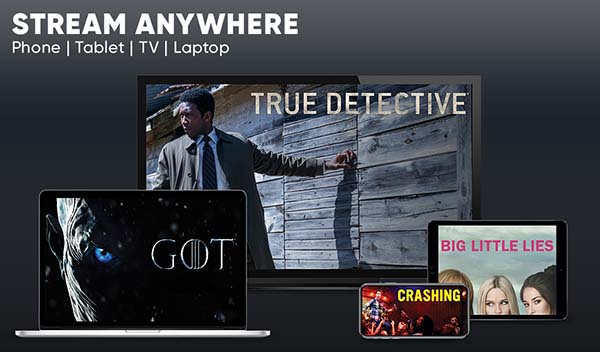
HBO Now kasutamine Fire TV Stickis
HBO on üks neist ettevõtetest, kes isegi kui te ei telli teenust kaabli või nende voogedastusteenuse Now kaudu, olete tõenäoliselt kuulnud enamikust nende saadetest lihtsalt kultuurilise osmoosi kaudu. Praegu kanalil eetris olevatest megahittidest, nagu hiljuti lõppenud Troonide mäng või Westworld, nende klassikaliste sarjade teeki nagu Sopranid, Deadwood, ja Juhe, on teenuses HBO Now palju sisu, mille jaoks tasub rakendust haarata. Kuigi HBO on kindlasti tuntud oma telesarjade poolest, on ka nende platvormil palju eksklusiivset ja originaalset filmisisu, mistõttu on see kohustuslik rakendus kõigile, kes soovivad vaadata originaalseid kunstiteoseid, nagu Lugu, Paternovõi tulevane Deadwood film.

PlayStation Vue kasutamine Fire TV Stickis
Ärge laske PlayStationi kaubamärgil end lolliks lasta arvata, et Vue-l on mängimisega mingit pistmist. Vue on võrgukaabli asendus, mis on sarnane Hulule koos Live TV või DirecTV Now'ga. Teenus võimaldab teil voogesitada oma lemmikkanaleid võrgus vahemikus 45–80 dollarit kuus, olenevalt sellest, milliseid kanaleid soovite oma tellimusele lisada, muutes oma lemmikkanalite hõlpsa vaatamise Fire Stickis hõlpsaks. Ilmselgelt on Vue rohkem televisioonile orienteeritud kui teised selles loendis olevad teenused, kuid kõrgema taseme plaanid, nagu Ultra, hõlmavad filmikanaleid, nagu HBO, Sundance TV ja Epix.

Kodi kasutamine Fire TV Stickis
Kuidas saaksime sellest loendist alustada ilma ülimat Fire Sticki rakendust Kodi kaasamata? Algselt XBMC-na tuntud Kodi on avatud lähtekoodiga kodukinokomplekt, mis võimaldab teil rakenduses tavalise Fire Sticki liidese täielikult asendada. Kodi on omaette võimas tarkvara ja õigesti kasutades täiesti seaduslik. Muidugi ja Kodi taga oleva arendusmeeskonna kahjuks ei järgi paljud kasutajad Kodi teenuste tavapärastest valikutest kinni. Selle asemel võib lisandmoodulite ja järge kasutades Kodist saada võimas piraattarkvara, mis kasutab rakendusi, mis on loodud filmide, telesaadete ja põhimõtteliselt mis tahes muu meediumi automaatseks voogesitamiseks, mida võite ette kujutada.
Olenemata sellest, milleks otsustate Kodi kasutada, on Fire Sticki teie soovitud viisil toimimiseks palju võimalusi. Olenemata sellest, kas soovite lihtsalt sisu voogesitada kohaliku võrgu kaudu (sarnaselt Plexiga, algselt XMBC lisandmooduliga, mida me allpool arutame) või soovite installida lisandmooduleid, järge ja palju muud. sisu läbi Kodi failibrauseri, on Kodi põhimõtteliselt iga meediatarbimisseadme jaoks kohustuslik utiliit. Vaadake neid linke järgides meie Kodi lemmiklisandmooduleid ja -versioone!

Crackle'i kasutamine Fire TV Stickil
Crackle on praegu üks ainsaid stuudiotoega tasuta voogedastusteenuseid, mis on jäänud seisma, alates sellest ajast, kui Hulu jättis oma tasuta taseme maha, et keskenduda tasulisele sisule. Crackle kuulub Sony Picturesile, mis tähendab, et näete enamasti Sony välja antud filme koos mõne muu pakkumisega. Meie testides oli Crackle'il üks paremaid nii originaal- kui ka mitteoriginaalse sisu teeke tasuta saadaval. Kahjuks sisaldas kõik reklaame, kuid nende tüütute reklaamide kaasamine tähendas ka seda, et kõik oli üleval ja täiesti seaduslik. Crackle, nagu iga teinegi voogedastusteenus, muudab oma kogu aeg-ajalt, nii et see, et midagi seal praegu on, ei tähenda, et see oleks seal püsivalt. Platvormilt leiate sisu, mida tasub vaadata, näiteks Tulnukas ja Tulnukad, Paar head meest, ja Superhalb, mille sisu saate ilmselt vahele jätta, nagu Spike Lee uusversioon Vanapoiss, Aasta mees, ja See on minu poiss.

Plexi kasutamine Fire TV Stickis
Plex alustas oma tegevust suletud lähtekoodiga programmina, mis konkureerib Kodiga peaaegu igas mõttes ja mis on loodud teie meediumi voogesitamiseks teie koduvõrgu kaudu või Interneti-arvutitesse üle kogu maailma. Nii Kodi kui ka Plex on suurepärased viisid meedia tarbimiseks ja voogesitamiseks ning mõlemal on oma eelised. Kui soovite kasutada Kodi lisandmoodulite ja versioonide installimiseks, et sisu voogesitada kogu maailmast, ei too Plex teile palju kasu. Kuid kui olete oma teegis loonud tugeva digitaalse meedia kogu, võiksite kaaluda Plexi kasutamist, et voogesitada oma seadmetele, sealhulgas Fire Stickile. Plex on üsna lihtne programm, mis võimaldab teil voogesitada oma kohapeal hostitud sisu mis tahes Plexi toega seadmesse. Kuigi peate serverit ise käivitama ja haldama, tasub seda kasutada, kui olete nõus tööd tegema (või kui teil on sõber teie jaoks serveri ehitamine).
Muud rakendused Fire TV Stickis
Fire TV Sticki seadmetes on siin palju muid valikuid, sealhulgas, kuid mitte ainult:
- CW
- Fox Now
- NBC
- Pluuto teler
- Sling
- Cartoon Network
- IMDB
Ülaltoodud rakendused tagavad, et teil on video voogesituse ja tellitava sisu jaoks rohkem kui piisavalt allikaid.
Rakenduste installimine väljastpoolt Amazon Appstore'i
Jah, saate installida rakendusi väljaspool rakenduste poodi, lubades arendusrežiimi ja/või tundmatuid rakendusi. Protsess hõlmab külglaadimist, keerukat terminit, mis tegelikult tähendab oma seadmes Appstore'is ringi liikumist.
Fire TV Sticki külglaadimine
Külglaadimine pärineb Androidist, kus saate oma seadmesse installida mis tahes installifaili, ilma et peaksite oma telefoni modifitseerima või juurima.See on suur erinevus Androidi ja selle peamise rivaali iOS-i vahel, mis võib installida rakendusi väljaspool App Store'i, kuid nõuab teie seadme jailbreak'i keerulist ülesannet, mis sageli platvormi ümbritsevates tulevastes värskendustes paigatud.
Androidis on tundmatutest allikatest pärit failide installimine vaikimisi tehniliselt välja lülitatud, kuid seda on lihtne turvaseadetes sisse lülitada. Kui tundmatute allikate seade on sisse lülitatud, on APK-failide (Androidi rakenduste faililaiend) installimine naeruväärselt kiire ja lihtne.
Miks soovite Fire OS-i külglaadida? Noh, erinevalt Google'ist kasutab Amazon oma rakenduste turul Apple'i-sarnast lähenemist, lubades teatud rakendusi kasutada alles siis, kui need on kasutamiseks heaks kiidetud. Kuigi mõned rakendused, nagu Kodi, on Google Play poest hõlpsasti saadaval, pole seda Amazoni platvormil kusagilt leida, kuna see eemaldati 2015. aastal piraatlusega seotud murede tõttu. Kuna Android võimaldab rakendusi installida väljaspool rakenduste poodi, on selliste rakenduste hankimine nagu Kodi, YouTube või Tea TV Fire Stickiga kiire ja lihtne.

Külglaadimise puhul tuleb meeles pidada, et valedes kätes võib see olla ohtlik. Kui installite pahatahtliku APK, võite leida endale tarkvara, mis võib teie isikuandmeid varastada või teie seadme üle võtta. Isegi voogesituskastis, nagu Fire Stick, on oluline meeles pidada, et peaksite olema ettevaatlik rakenduste installimisel varjulistest saitidest. Ressursside, näiteks Redditi kogukondade kasutamine rakenduse turvalise versiooni tagamiseks on parim idee, mida saame soovitada. Tõenäosus, et kasutaja installib ebaturvalise APK-faili, on väike, kuid siiski on alati oluline olla ettevaatlik.
Fire TV rakenduste külglaadimise põhjused
Fire Sticki saab suurepäraselt kasutada, ilma et peaksite kunagi külglaadimise maailma süvenema, kuid külglaadimine on üks suurimaid põhjuseid, miks rakendus on nii populaarne. Peaaegu igas Internetis Fire Sticki kohta tehtud otsingus mainitakse võimalust külglaadida ja kasutada mitteametlikke kolmanda osapoole rakendusi. Võib-olla soovite rakendust, mis pole Amazon App Store'is saadaval ja mis töötab teie Fire Stickiga. Võib-olla soovite kasutada plaastreid, mis pole konkreetse rakenduse jaoks saadaval. Võib-olla soovite oma rakenduste valikut täielikult kontrollida.
Mõne jaoks on rakenduste külglaadimine Fire Stickile kogu seadme ostmise põhjus, kuna see võimaldab teil seadmega võimalikke võimalusi laiendada. Teiste jaoks ei tule külglaadimine isegi mõttesse, kui nad seadet oma kodus üles seavad.

Millised on külglaadimise miinused?
Peamine negatiivne külg on turvalisus. Mitte iga külglaaditud rakendus ei riku autoriõiguse seadust – kui kasutada uuesti YouTube'i näidet, siis Kodi ja mänguemulaatorite külglaadimine Fire Stickile on täiesti seaduslik. Miski ei takista teid seaduslikult installides oma seadmesse tarkvara, samamoodi saate installida mis tahes valitud programmi Windowsi seadmesse. Ükski seadus ei sätesta, et peate oma tarkvara jaoks kinni pidama eelinstallitud Amazon Appstore'ist, nagu ka Mac OS-i kasutajad ei pea kasutama Mac App Store'i ja Windowsi kasutajad võivad oma rakenduste jaoks Windowsi poest loobuda.

Selle võrrandi teine pool pärineb loomulikult meediumist, mida voogesitate külglaaditava tarkvara või emulaatorisse lisatud mängu-ROM-ide kaudu. See ei puuduta installimist ennast, vaid pigem seda, mida te oma Fire Stickiga vaatate või mängite, ning teie riigis kehtivaid autoriõiguse seadusi. Enamik Fire Sticki tasuta filmirakendusi rikub teatud määral autoriõiguse seadusi (välja arvatud tegeliku litsentsitud sisuga Pluto TV). Seetõttu on ülioluline kaitsta oma seadme vooge võrgu kaudu. Me käsitleme seda üksikasjalikumalt vaid mõne sekundi pärast.
Milliseid rakendusi peaksin külglaadima?
Seal on terve juhend Fire TV-s külglaaditavate parimate rakenduste kohta, kuid lühike vastus on lihtne: see sõltub sellest, mida soovite oma seadmega teha. Kas soovite vaadata piiramatult filme, olenemata nende autoriõiguse staatusest? Sellised rakendused nagu Tea TV ja Showbox eksisteerivad just sel põhjusel. Kas soovite otse oma Fire Stickist vaadata spordi- ja telesaadete otseülekannet? Mobdro installifaili on lihtne haarata. Kas soovite asendada kogu Fire Sticki liidese ja kasutada Kodi platvormi peamise meelelahutusallikana? Saate seda ka teha ja selle seadistamine võtab vaid mõne minuti.
Minu Fire Sticki turvamine
Parim viis Fire Sticki kaitsmiseks, kui kasutate programme, mis võivad sisaldada õigusi rikkuvat sisu, on VPN-i kasutamine OS-i taustal. VPN või virtuaalne privaatvõrk võimaldab teie Fire Stickil (või mõnel muul programmi käitaval seadmel) ühendada teise serveriga privaatse tunneli kaudu, mis on kaitstud seadme mõlemas otsas.
Kui teie VPN on aktiivne, kasutab VPN oma sihtkohta jõudmiseks privaattunnelit, selle asemel, et kasutada tavalist marsruuti arvuti või nutitelefoni vahel artiklile, videole või millelegi muule võrgus juurdepääsu saamiseks. See tunnel dekrüpteeritakse ainult sihtkoha algus- ja lõpp-punktis, funktsioon, mida nimetatakse otsast lõpuni krüptimiseks, nii et teie arvuti ja veebileht teavad, et olete seal, kuid teie Interneti-teenuse pakkuja ei saa vaadata sisu, mida näete. üldisest "andmete" tasemest kaugemale. VPN-i abil ei näe teie Interneti-teenuse pakkuja teie tegevust ega saa seetõttu ka teie andmeid reklaamijatele müüa.

Fire Sticki kaitsmine pole aga tingimata halb mõte. See on tõesti vajalik ainult siis, kui kavatsete kasutada Fire Sticki piraatsisu voogesitamiseks. Piraatsisu saate oma võrgu kaudu voogesitada ka ilma, et teie seadmes VPN oleks lubatud, kuid kasutate tohutut võimalust ja võite saada IP-omanike kohtuasja või saada oma teenusepakkujalt ähvardusi.
VPN-i kasutamine Fire TV Stickis
Fire Sticki seadmes on VPN-i käivitamine ja käivitamine väga lihtne. Erinevalt Google'i Chromecastist, mis nõuab teie voogedastussisu kaitsmiseks VPN-i seadistamist ruuteri abil, võimaldab Fire Stick VPN-idel taustal töötada ja enamiku suuremate VPN-i ettevõtete jaoks saate nende toetatud rakenduse otse Amazonist hankida. Rakenduste pood.
VPN-i seadistamisel pole seadete menüüd ega keerulisi valikuid, mida klõpsata. Kui teie valitud VPN on teie Fire Sticki installitud ja olete teenusega oma kontole sisse loginud, saate lubada VPN-il taustal töötada ja teleris mis tahes meediumit vaadata. Seda kõike lisab teie tundmine. on teie sisu kaitsnud.
Märge: Sisupiirangud võivad siiski kehtida teie praeguse VPN-i asukoha valiku alusel.

Amazon App Store'is on kümneid mainekaid VPN-teenuseid, mis on saadaval teie Fire TV Stickil, sealhulgas:
- NordVPN
- Privaatne Interneti-juurdepääs
- IPVanish
- ExpressVPN
- Windscribe
- PureVPN
- CyberGhost
- IvacyVPN
Märge: Mõnikord mõjutab VPN Fire TV funktsionaalsust, näiteks ekraani külmumine menüüdes, rakenduste aeglane laadimisaeg, videopiirangud, puuduvad pildid ja palju muud.
Mida peaksin veel Fire Sticki kohta teadma?
Teie Amazon Fire Stick suudab tegelikult teha veel paar korralikku nippi peale selle, et voogesitada uusimaid episoode. Need oleme meie või uusim Netflixi hitt originaal. Nagu ülalpool käsitletud Alexa integratsioonist vihjab, saate Fire Sticki kasutada ka asjade Internetiga ühendatud seadmete proto-jaoturina. Turul on lai valik ühendatavaid tooteid, kuid paljud neist töötavad koos Alexaga ja neid saab kasutada ka teie Amazon Fire Stickiga.
Näiteks kui olete ostnud nutika kodu turvakaamera, saate oma kaamera sünkroonida nutitelefoni Alexa rakendusega, et lisada oma turvakaamerale Alexa võimalused. Kui teie nutikas kaamera on teie Amazoni kontoga lingitud, saate kasutada kas Echo nutikõlarit või Fire Sticki kaugjuhtimispulti, et paluda Alexal teile teie turvakaamerat näidata, kasutades selliseid käske nagu „Näita mulle välisust”. Kuigi see trikk ei sobi kõigile, on oluline teada, et Amazon Fire Sticki ostes ei osta te mitte ainult meelelahutusseadet, vaid ka teist osa nutika kodu puslest, mida tõenäoliselt olete. juba ehitab.
Kui teile tõesti meeldib oma Fire TV Stick, võib teid huvitada Fire TV Recast, täisfunktsionaalne DVR, mis ühendab Fire TV funktsioonid eraldiseisva meediumiserveri võimsusega.
***
Lõppkokkuvõttes on Fire Sticki seadistamine sama lihtne kui selle ühendamine seina, teleriga ja ekraanil kuvatavate juhiste järgimine puldi värskendamiseks, WiFi-ga sünkroonimiseks ja mõne tuntud rakenduse installimiseks. . Kui rääkida Fire Sticki tegelikust kasutamisest oma lemmikfilmi, telesaate või muu, mis teid huvitada võiksite, vaatamiseks, tuleb see raske töö sisse. Loodame, et meie Fire Sticki seadistamise juhend oli teile kasulik. ja vaadake kindlasti kõiki meie Fire Sticki juhendeid siin.
Kas teil on Fire TV Sticki kasutamiseks vaja Amazoni kontot?
Jah. Siiski ei pea te kasutama sinu Amazoni konto. Kui soovite Bezose impeeriumi privaatsust säilitada, saate Fire TV Sticki registreerimiseks kasutada Amazoni kontot.





















